Mendaftarkan Menu Saya
- Membuat dan Menambahkan Tab Menu Saya
- Mendaftarkan Item Menu pada Tab Menu Saya
- Pengaturan Tab Menu Saya
- Menghapus Semua Tab Menu Saya / Menghapus Semua Item
- Pengaturan Tampilan Menu
Pada tab Menu Saya, Anda dapat mendaftarkan item menu dan Fungsi Kustom yang sering Anda sesuaikan.
Membuat dan Menambahkan Tab Menu Saya
-
Pilih [Tambah tab Menu Saya].

-
Pilih [OK].

- Anda dapat membuat maksimal lima tab Menu Saya dengan mengulangi langkah 1 dan 2.
Mendaftarkan Item Menu pada Tab Menu Saya
-
Pilih [MY MENU*: Konfigurasi].

-
Pilih [Plh item yg akan didaftarkan].

-
Daftarkan item yang diinginkan.

- Pilih item, kemudian tekan
.
- Pilih [OK] pada layar konfirmasi.
- Anda dapat mendaftarkan hingga maksimal enam item.
- Untuk kembali ke layar dalam langkah 2, tekan tombol
.
- Pilih item, kemudian tekan
Pengaturan Tab Menu Saya
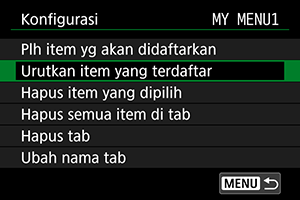
Anda dapat mengurutkan dan menghapus item pada tab menu, serta mengubah nama atau menghapus tab menu.
-
Urutkan item yang terdaftar
Anda dapat mengubah urutan item yang terdaftar dalam Menu Saya. Pilih [Urutkan item yang terdaftar], pilih item yang akan disusun ulang, kemudian tekan
. Dengan [
] ditampilkan, putar tombol putar
untuk menyusun ulang item, kemudian tekan
.
-
Hapus item yang dipilih/Hapus semua item di tab
Anda dapat menghapus item apa pun yang terdaftar. [Hapus item yang dipilih] menghapus satu item pada satu waktu, dan [Hapus semua item di tab] menghapus semua item yang didaftarkan pada tab.
-
Hapus tab
Anda dapat menghapus tab Menu Saya saat ini. Pilih [Hapus tab] untuk menghapus tab [MY MENU*].
-
Ubah nama tab
Anda dapat mengubah nama tab Menu Saya dari [MY MENU*].
-
Pilih [Ubah nama tab].
-
Masukkan teks.

- Untuk menghapus satu karakter, pilih [
] atau tekan tombol
.
- Gunakan tombol putar
atau
untuk memilih karakter, kemudian tekan
untuk memasukkannya.
- Dengan memilih [
], Anda dapat mengubah mode input.
- Untuk menghapus satu karakter, pilih [
Konfirmasi input.
- Tekan tombol
, kemudian pilih [OK].
- Tekan tombol
-
Menghapus Semua Tab Menu Saya / Menghapus Semua Item
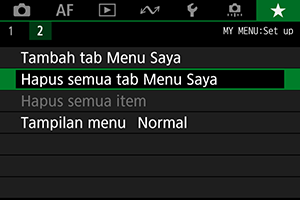
Anda dapat menghapus semua tab Menu Saya yang telah dibuat atau item Menu Saya yang didaftarkan di dalamnya.
Hapus semua tab Menu Saya
Anda dapat menghapus semua tab Menu Saya yang Anda buat. Saat Anda memilih [Hapus semua tab Menu Saya], semua tab mulai [MY MENU1] hingga [MY MENU5] akan dihapus, dan tab [] akan dikembalikan ke defaultnya.
Hapus semua item
Anda dapat menghapus semua item yang terdaftar pada tab [MY MENU1] hingga [MY MENU5]. Tab itu sendiri akan dipertahankan. Ketika [Hapus semua item] dipilih, semua item yang terdaftar pada semua tab yang dibuat akan dihapus.
Perhatian
- Memilih [Hapus tab] atau [Hapus semua tab Menu Saya] juga akan menghapus nama tab yang telah dinamai ulang dengan [Ubah nama tab].
Pengaturan Tampilan Menu
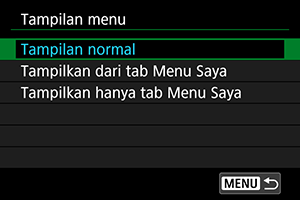
Anda dapat memilih [Tampilan menu] untuk mengeset layar menu yang muncul pertama kali saat Anda menekan tombol .
Tampilan normal
Menampilkan layar menu yang terakhir ditampilkan.Tampilkan dari tab Menu Saya
Menampilkan dengan tab [] yang dipilih.
Tampilkan hanya tab Menu Saya
Membatasi tampilan ke tab [] (tab [
]/[
]/[
]/[
]/[
]/[
] tidak ditampilkan).